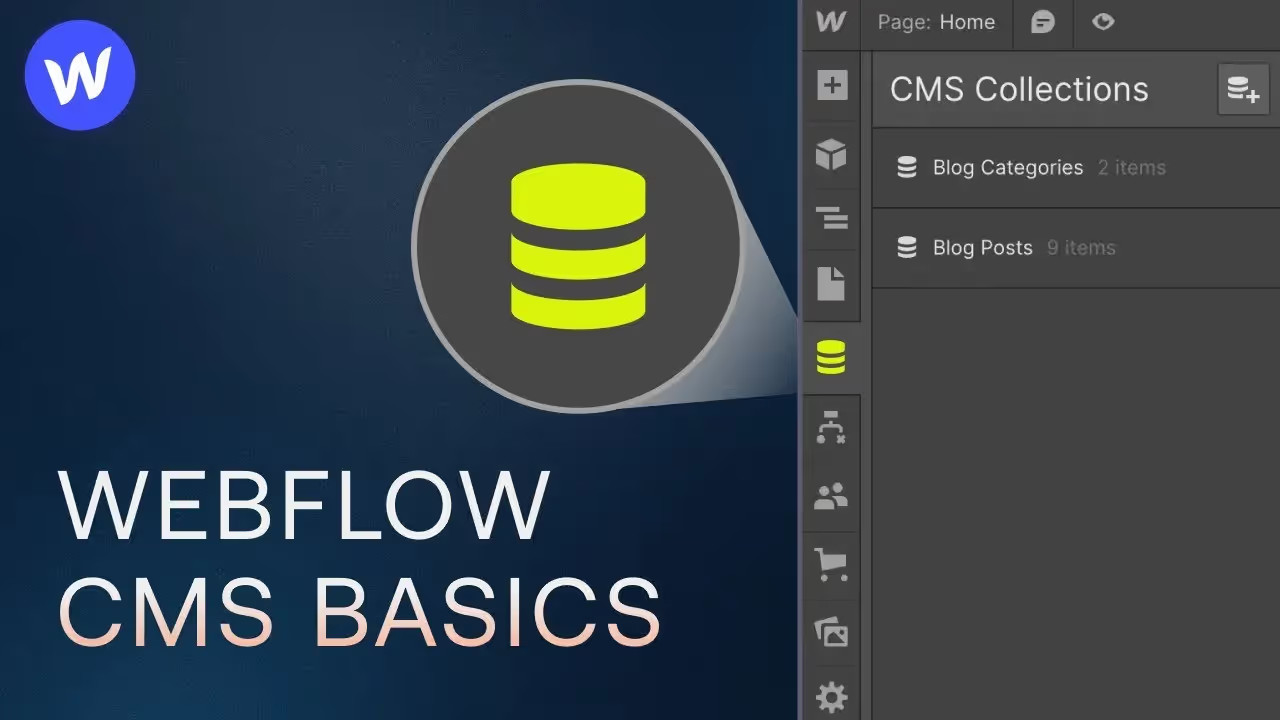Tutorials
Webflow Scroll Animation
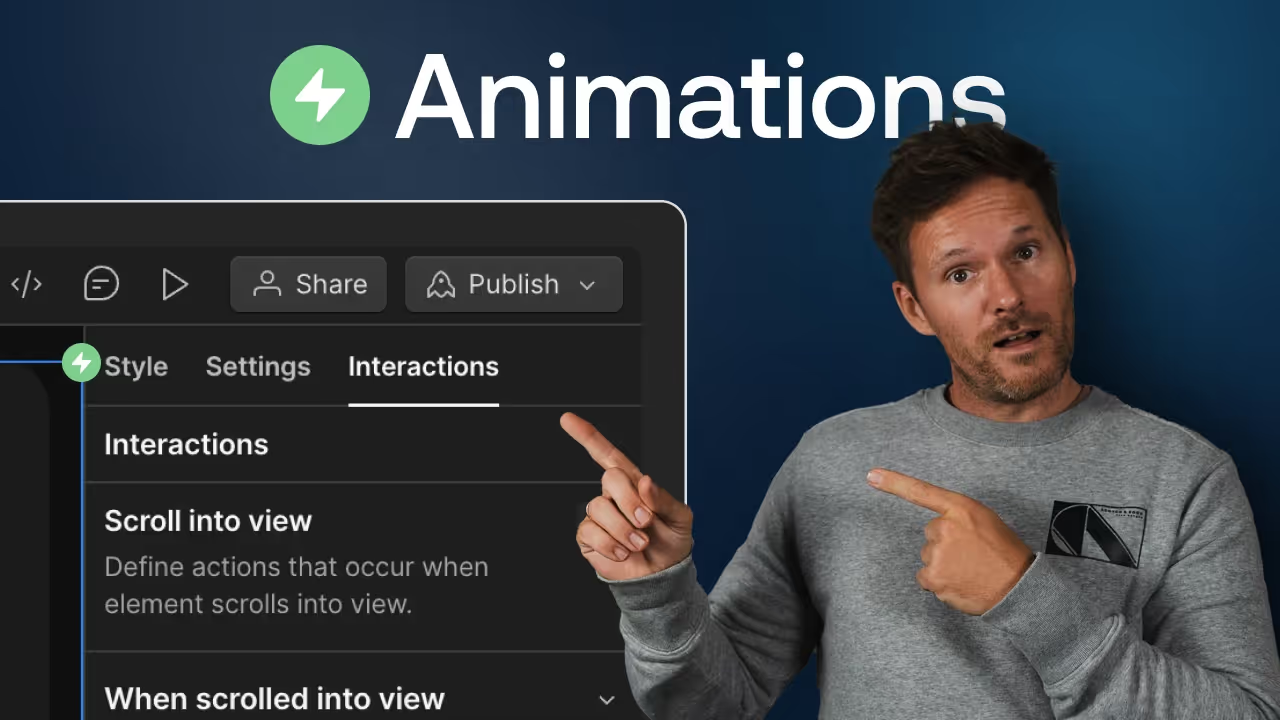
Einleitung
Scroll-Animationen sind eine großartige Möglichkeit, um Websites interaktiver und ansprechender zu gestalten. Besonders in Webflow lassen sich beeindruckende Effekte ohne Code umsetzen. In diesem Artikel lernst du die Grundlagen der Scroll-Animationen, den Unterschied zwischen verschiedenen Trigger-Typen und wie du sie professionell in deine Webflow-Projekte integrierst.
Grundlagen der Scroll-Animationen
Jede Scroll-Animation in Webflow basiert auf drei grundlegenden Komponenten:
- Trigger – Das Ereignis, das die Animation auslöst, z. B. wenn ein Element in den Viewport scrollt.
- Aktion – Die gewünschte Animation, z. B. ein Fade-in-Effekt oder eine Bewegung auf der Y-Achse.
- Ziel – Das Element, das animiert wird.
Unterschied zwischen "Scroll into View" und "While Scrolling in View"
Es gibt zwei Haupttypen von Scroll-Animationen in Webflow:
- "Scroll into View": Die Animation beginnt, sobald das Element eine bestimmte Scroll-Position erreicht.
- "While Scrolling in View": Die Animation läuft dynamisch, während das Element im Viewport bleibt.
Der Interaktions-Panel in Webflow
Bevor wir mit konkreten Animationen starten, lohnt sich ein Blick auf das Interaktions-Panel in Webflow. Hier gibt es zwei Hauptkategorien:
- Element-Triggers (z. B. Klicks, Hover, Scroll-Interaktionen)
- Seiten-Triggers (z. B. beim Laden der Seite oder beim Scrollen des gesamten Dokuments)
Ein besonders hilfreiches Feature ist die Möglichkeit, Animationen entweder einem einzelnen Element oder einer Klasse zuzuweisen. Die Nutzung von Klassen sorgt für eine effizientere Performance, da Animationen für alle Elemente dieser Klasse gleichzeitig angewendet werden können.

Felix Brodbeck
Gründer @ Designbase
Deine Chance
Dein zertifizierter Webflow Premium Partner
- Einzigartiges und skalierbares UI-Design
- Professionelle Webflow-Entwicklung
- Zuverlässige, langfristige Betreuung
Praxisbeispiele: Scroll-Animationen in Webflow
Lass uns nun zwei praktische Animationen umsetzen: eine Text-Reveal-Animation und eine Parallax-Animation für Bilder.
Beispiel 1: Text-Animation beim Scrollen
Diese Animation sorgt dafür, dass Textzeilen beim Scrollen sanft in den Viewport gleiten.
HTML-Setup
- Jeder Textblock ist in einem Container mit Overflow Hidden eingeschlossen, sodass der Text erst beim Scrollen sichtbar wird.
- Die Zeilen werden als individuelle Elemente behandelt, um sie unabhängig animieren zu können.
Animation erstellen
- Wähle den Textblock aus und öffne das Interaktions-Panel.
- Wähle Scroll into View als Trigger.
- Erstelle eine neue benutzerdefinierte Animation.
- Füge eine Bewegung auf der Y-Achse hinzu:
- Anfangszustand: Y-Position auf 1.5em nach unten versetzt.
- Endzustand: Y-Position auf 0em.
- Dauer: 1 Sekunde, mit "Ease Out Quart" für sanfte Bewegungen.
- Füge eine Transparenz-Animation hinzu:
- Anfangszustand: Opazität = 0.
- Endzustand: Opazität = 100%.
- Dauer: 1.4 Sekunden für einen fließenden Effekt.
- Setze den Trigger auf die Klasse, damit die Animation für alle Überschriften gleichermaßen gilt.
Beispiel 2: Parallax-Effekt für Bilder
Ein klassischer Parallax-Effekt verleiht einer Website mehr Tiefe, indem Bilder langsamer scrollen als der Hintergrund.
HTML-Setup
- Die Bilder befinden sich in einem Grid-Layout.
- Jedes Bild liegt in einem Wrapper mit Overflow Hidden.
- Das Bild selbst hat eine Skalierung von 1.2, um oben und unten zusätzlichen Bildinhalt für die Bewegung zu haben.
Animation erstellen
- Wähle ein Bild aus und öffne das Interaktions-Panel.
- Wähle While Scrolling in View als Trigger.
- Erstelle eine neue benutzerdefinierte Animation.
- Füge eine Bewegung auf der Y-Achse hinzu:
- Anfangszustand: Y-Position bei -10%.
- Endzustand: Y-Position bei +9%.
- Wähle eine sanfte Glättung für ein natürlicheres Scroll-Verhalten.
- Setze die Animation auf die Klasse, sodass sie automatisch für alle Bilder gilt.
Fazit
Scroll-Animationen sind ein leistungsstarkes Tool, um Websites lebendiger und professioneller zu gestalten. Webflow bietet eine intuitive Möglichkeit, solche Effekte ohne Code zu realisieren. Durch die richtige Nutzung von Triggers, Aktionen und Zielen kannst du ansprechende Animationen für deine Projekte erstellen.
Wenn du mehr über Webflow erfahren möchtest, schau dir auch unsere anderen Artikel zu CMS-Strukturierung, Workflow-Optimierung und Webdesign-Best Practices an!